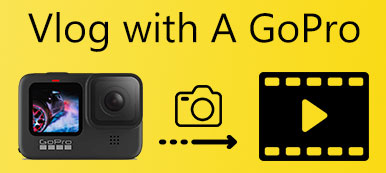ソフトウェア、ゲームプレイビデオ、製品チュートリアル、さらには映画解説の証言を共有したい場合は、 YouTubeの画面上のアクティビティをキャプチャするのに最適なVlogレコーダーは何ですか? Vlogレコーダーカメラとは異なり、ソーシャルメディアWebサイトのVlogファイルを記録するには、最高のソフトウェアのみが必要な場合があります。
WindowsとMacでVlogを記録するために何が重要かについて詳しく学び、Vlogに最適なビデオレコーダーを記事から見つけてください。 ソフトウェアをダウンロードしてインストールし、オーディオとビデオを使用して目的のVlogを簡単に作成できます。
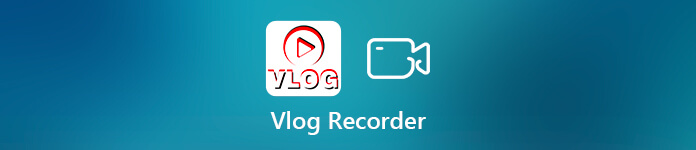
パート1:Windows / MacでVlogを記録するために重要なこと
製品のレビュー、証言、チュートリアル、さらにはゲームプレイをソーシャルメディアのVlogとして共有する場合でも、WindowsまたはMacで見事なVlogを記録するには何が重要ですか?
1.画面上のすべてのアクティビティを記録します。 Vlogビデオレコーダーには、システムオーディオとマイク、Webカメラファイル、その他の接続デバイスなどのオーディオチャネルを含める必要があります。 あなたがする必要がある場合でも iPhoneを記録 またはAndroidフォンのアクティビティでは、デバイスをコンピューターに接続する必要もあります。
2.ファイルを高品質でキャプチャします。 画面を記録する必要がある場合でも、オーディオをキャプチャする必要がある場合でも、Vlogging用のビデオおよびオーディオレコーダーを使用すると、フレームレート、ビデオ品質、オーディオ品質、出力形式、およびその他のパラメーターを必要に応じて微調整できます。
3.重要なシナリオをマークアップします。 鮮やかなVlogプレゼンテーションを表示するには、注釈を付け、形状/矢印/テキスト、マウスカーソルを追加し、透かしを追加して、録音ファイルに描画する必要があります。 さらに重要なのは、Vlogを記録するための最適なプログラムを使用して、ファイルを調整できるようにすることです。 (最高を見つける vlogエディター ここで)
4.ファイルを記録するための簡単なユーザーインターフェイス。 映画やプロのプレゼンテーションとは異なり、Vlogにはシンプルなビデオレコーダーだけが必要です。 この場合、Adobe Premiere ProはVlogに適したビデオレコーダーではありません。 以下の記事からご希望のものをお選びください。
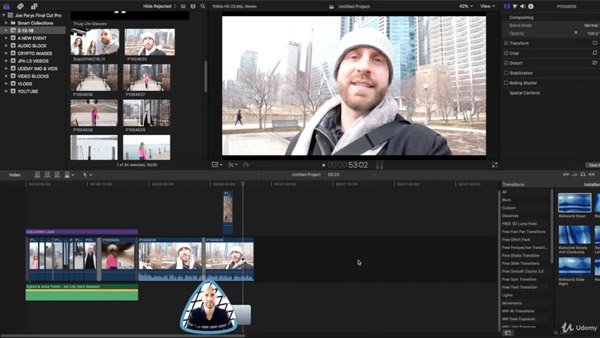
パート2:画面上のアクティビティをキャプチャするのに最適なVlogレコーダー
Apeaksoft スクリーンレコーダー 画面を記録し、オーディオファイルをキャプチャし、スナップショットを簡単に作成するための録画およびVlogプログラムに最適なマイクのXNUMXつです。 さまざまなパラメーターを使用して、必要なファイルをいつでも高品質でキャプチャできます。 さらに、クリックで動画を編集したり、注釈を追加したりできます。
- ビデオの録画、オーディオのキャプチャ、スナップショットなどの画面上のファイルの作成。
- ゲームプレイなどのために、最大60FPSフレームレートの画面ビデオをキャプチャします。
- ビデオ録画に描画し、形状、テキスト、注釈などを追加します。
- ビデオ/オーディオを任意の長さで自動的に録画するスケジュールタスクを設定します。
ステップ1 WindowsまたはMac用のVlogを記録するための最適なプログラムをダウンロードしてインストールします。 その後、プログラムを起動してメニューオプションを選択できます。 ホットキーの設定、マウスカーソルの追加、出力形式の選択などが可能です。

ステップ2 ホームインターフェースに戻ります。 あなたはクリックすることができます ビデオレコーダー プリセットを選択するか、記録領域をカスタマイズするオプション。 さらに、システムサウンドとマイクを有効にすることもできます。 音声録音 チェックマークが表示されることを確認するオプション。

ステップ3 その後、クリックすることもできます REC Vlog のオーディオとビデオを記録するボタン。記録プロセス中に、書き込みボタンをクリックすることで、必要に応じて描画したり注釈を追加したりできます。もちろん、テキスト、図形、その他の要素を追加することもできます。

ステップ4 画面をVlogとして記録する場合、出力形式の場所を選択できます。 メディアライブラリ内のすべての録音ファイルが表示されます。 それはまたあなたがビデオを編集するためにあなたがビデオを編集するための右側のバーに他のツールを提供します。

まとめ:
Vlogに最適なビデオ録画ソフトウェアは何ですか? この記事では、ソーシャルメディアサイト用のVlogファイルを作成するための重要な要素について説明します。 Apeaksoft Screen Recorderをダウンロードして ブログを作る クリックでマイクオーディオとウェブカメラを使用できます。 驚くべき効果を備えたビデオVlogを作成する方法について質問がある場合は、コメントで詳細を共有できます。